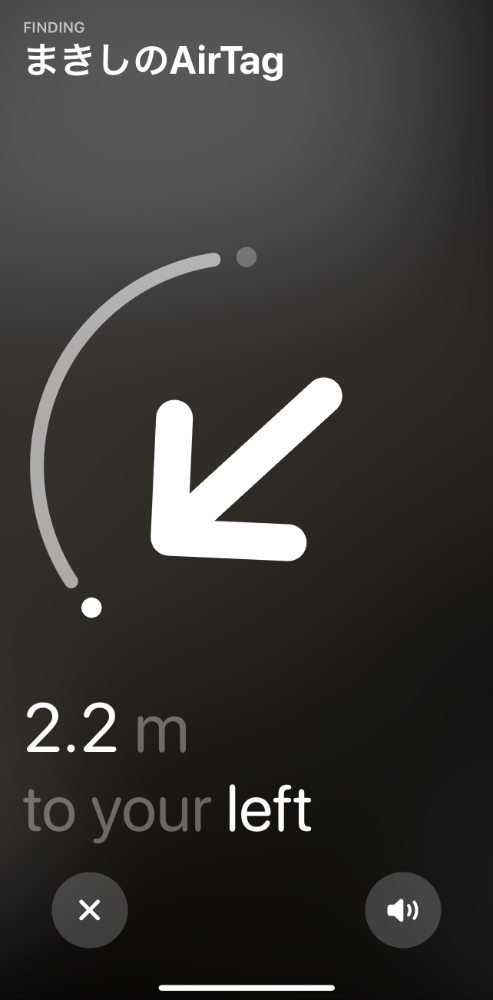どうもみなさんこんにちは。まきし(@Maxy_Ringo)です。
今回の記事では、AirTagを「探す」アプリで探した時に、あと何メートルまでがわかる「探す」ボタンが表示されない時の対処法を書きましょう。
iPhone 11とiPhone 12シリーズはUWVに対応しているため、AirTagの位置を「方向と距離」をアプリで表示ができます。これはAppleのイベントでもデモされていました。
しかし、設定によっては「探す」ボタンが表示されないことがあり、今回の記事ではAirTagを探すボタンを表示させる方法を書いていきましょう。
環境
- iPhone 12 Pro MAX
- iOS 14.5.1
設定アプリで、「探す」アプリの設定を見直そう。
設定アプリで「プライバシー」>「位置情報サービス」を開きます。

続いて「探す」アプリをタッチします。
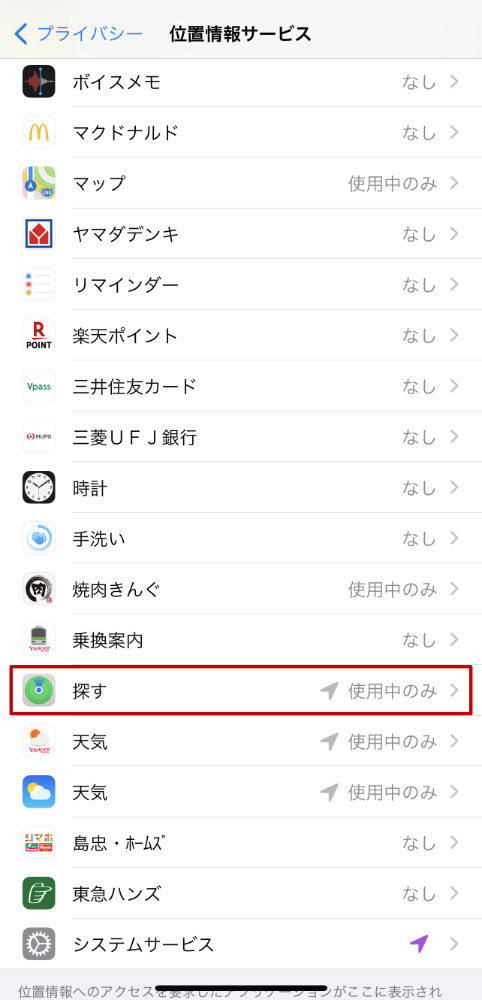
位置情報の利用を許可のチェックに、「このAppの使用中のみ許可」にチェックを入れ、「正確な位置情報」にもチェックを入れましょう。
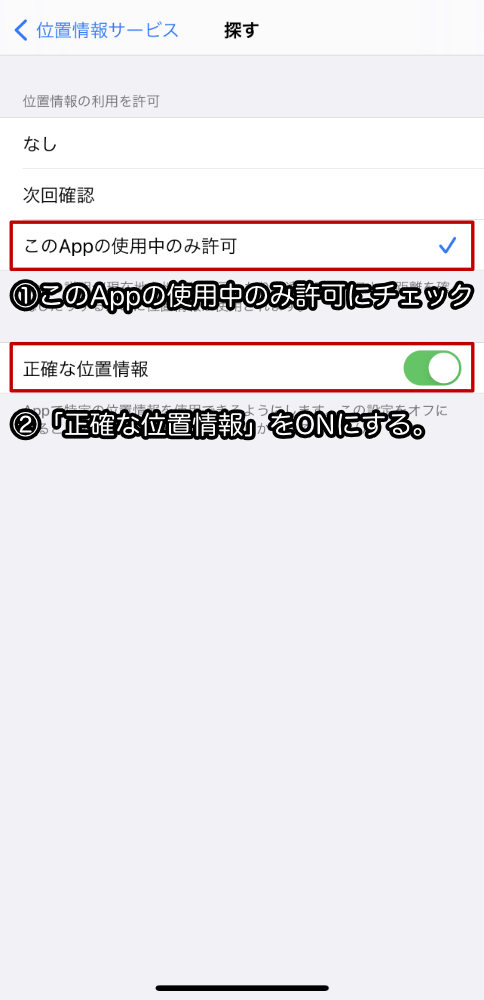
探すボタンが表示される
「探す」アプリで、AirTagを選択します。
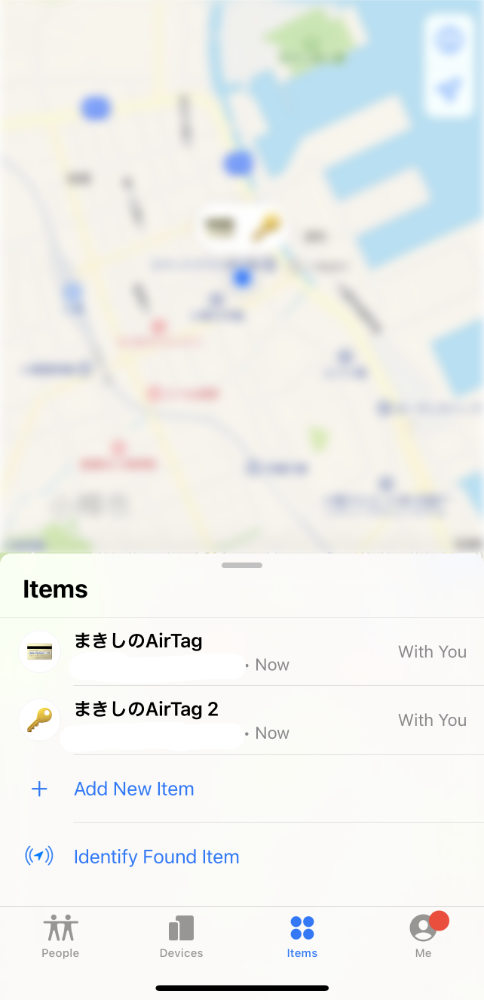
探すアプリで、「探す」ボタンが表示されています。タップすると、AirTagを側位することができます。
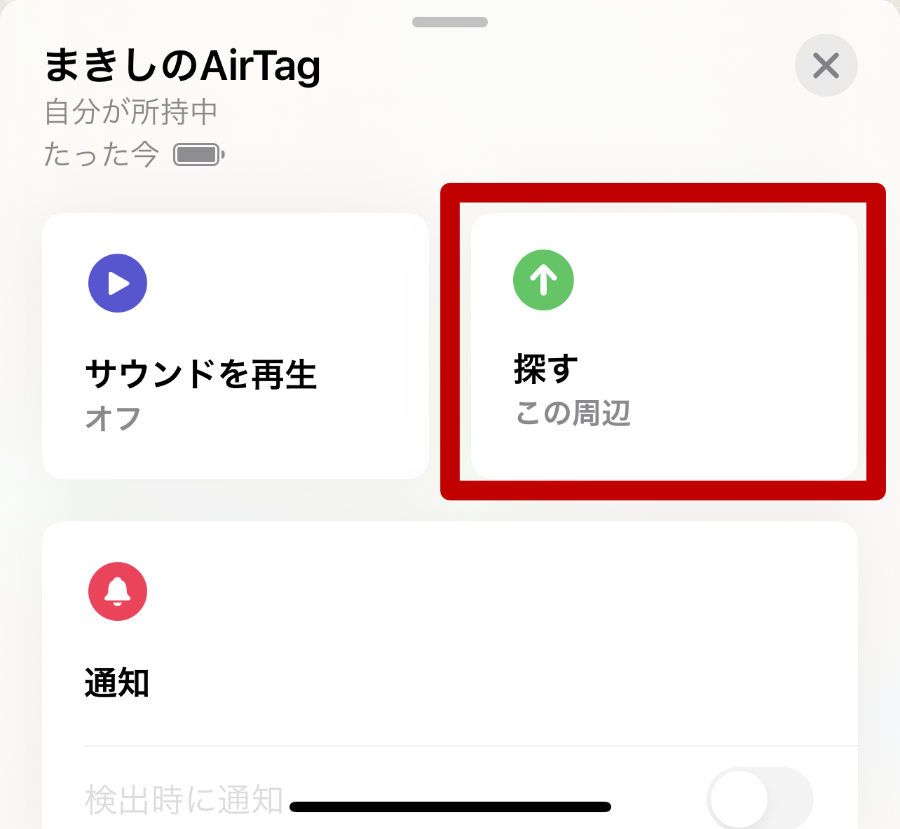
前の工程で、位置情報の利用を「許可しない」場合はUWVは利用できず、AirTagの正確な位置をトラッキングできません。代わりに「経路」ボタンが表示されてしまいます。AirTagを利用するときは必ず位置情報の利用を許可しておきましょう。

AirTagの正確な位置を表示する。
AirTagを選択した状態で、「探す」をタップします。
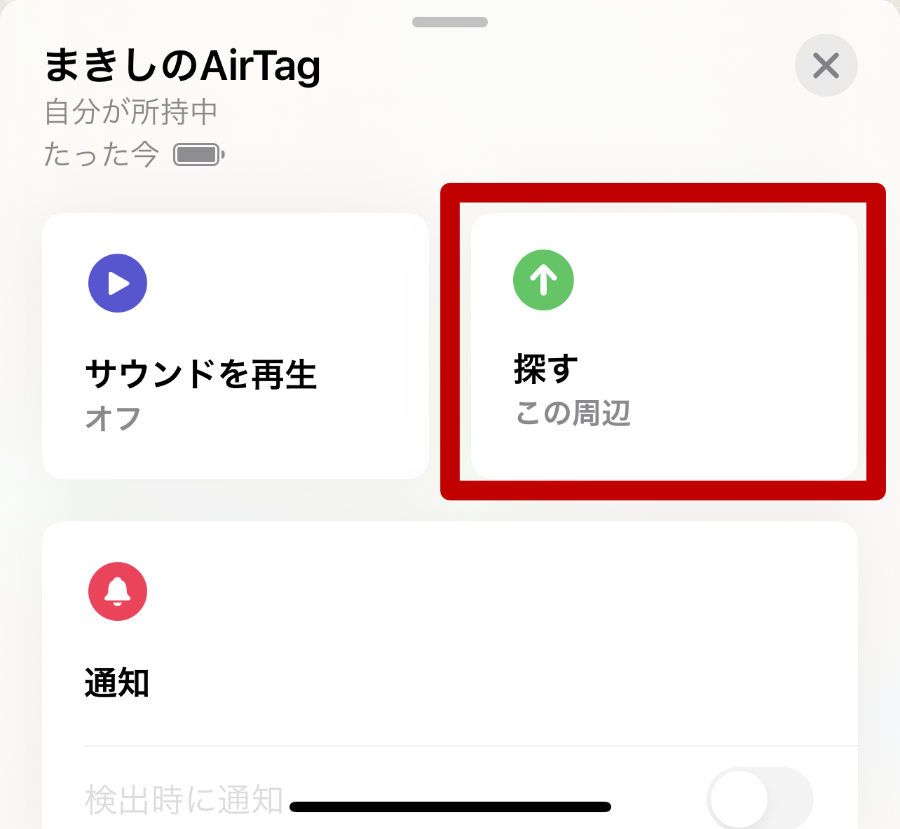
探すアプリでAirTagを「探す」モードに入ることができます。iPhoneに距離と方向が表示されますよ。